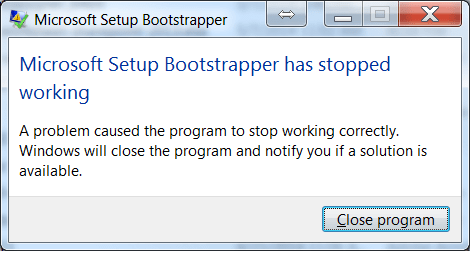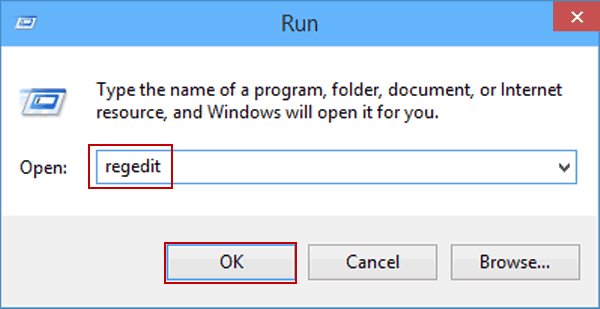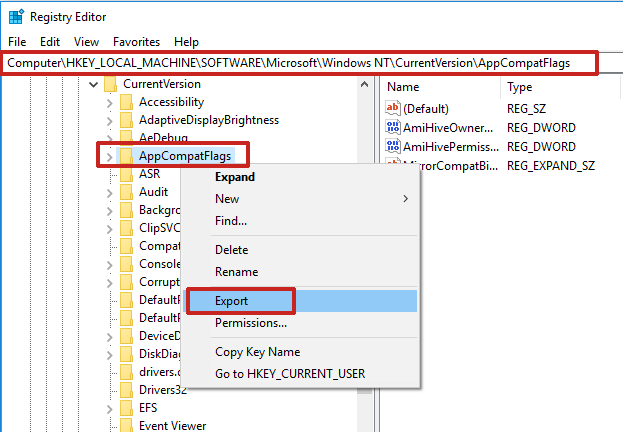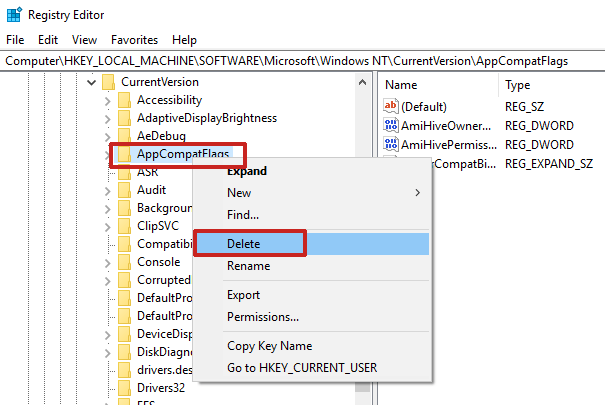Alle Microsoft Office installieren 2013, 2016 Ö 2019; Sie erhalten möglicherweise den folgenden Installationsfehler:
Microsoft Setup Bootstrapper funktioniert nicht mehr
Ein Hindernis hat dazu geführt, dass das Programm nicht richtig funktioniert. Windows schließt dieses Programm und benachrichtigt Sie, wenn eine Lösung verfügbar ist.
Was ist ein Bootstrapper-Fehler bei der MS Office-Installation??
Vorher, habe das vollständige Paket der ausführbaren Datei erhalten, um MS Office zu installieren. Aber von MS Office 2013, Microsoft hat die neueste Boot-Technologie verwendet, um Software auf Ihrem PC zu installieren. Bootstrapper ist für die Initialisierung einer Anwendung verantwortlich, die mit der Verbundanwendungsbibliothek erstellt wurde. Trotz dieses, manchmal, bei der Installation von Software mit dieser Technologie, das ist machbar Bootstrapper funktioniert nicht mehr Fehler.
So beheben Sie den Bootstrapper-Fehler?
Die manuelle Behebung des Boot-Fehlers kann knifflig sein und Sie sollten grundlegende Fachkenntnisse des Betriebssystems benötigen. Hier, Ich erwähne eine einfache Möglichkeit, diesen Fehler zu beheben.
Methode 1: Fix mit erweitertem Systemreparatur-Tool
Meist, Dieser Fehler tritt auf, wenn Systemdateien fehlen, beschädigte Registry-Einträge, veraltete Treiber und Software und ob sich Malware auf Ihrem PC befindet.
Lösung: Sie sollten das erweiterte Systemreparaturtool verwenden, um all diese Bereiche mit einem Klick zu reparieren repair. Durch Bereinigen und Beschleunigen des PCs mit dem System Optimizer-Tool, höchstwahrscheinlich werden Sie keine Probleme bei der Installation von MS Office haben.
Methode 2: Registrierungsschlüssel ändern
Dies ist eine der besten Lösungen, wenn Sie erhalten Bootstrapper funktioniert nicht mehr Fehler al MS Office installieren. Trotz dieses, Sie müssen die Protokolldatei sichern, bevor Sie diese Lösung verwenden. Das manuelle Ändern der Registrierungsdatei kann gefährlich sein, wenn Sie Fehler machen, so dass, in dieser Situation, die Backup-Log-Datei könnte ein Lebensretter sein.
1. Öffnen Fenster ausführen drückend Tecla de Windows + R. Nett regedit und klicke OK um den Registrierungseditor zu öffnen.
2. Navigieren Sie zum nächsten Ort:
HKEY_LOCAL_MACHINE> SOFTWARE> Microsoft> Windows NT> CurrentVersion> AppCompatFlags
3. Rechtsklick auf AppCompactFlags und klicke Exportieren um diesen Registrierungsschlüssel zu sichern.
4. Nach dem Exportieren dieser Datei, Beseitigen, abschütteln dieser Schlüssel.
5. PC neu starten. Nach dem Ändern des Registrierungsschlüssels, es ist notwendig den PC neu zu starten.
Methode 3: Entfernen Sie die alte Version von MS Office mit dem Microsoft Fixit-Tool
Sie müssen die vorherige Version von MS Office löschen, bevor Sie MS Office installieren 2013 Ö 2016. Trotz dieses, die vorherige Version von Office muss nicht immer gelöscht werden, aber wenn du bekommst Bootstrapper funktioniert nicht mehr Fehler, dann musst du es löschen. Laden Sie das Microsoft Easy Fix Tool herunter und entfernen Sie Office vollständig.
Methode 4: Starten Sie den PC in den sauberen Boot-Modus
Der Clean-Boot-Modus ist immer die beste Lösung, wenn Sie Probleme bei der Installation von Software haben. Dieser Modus eliminiert die Möglichkeit von Konflikten mit den Treibern. So starten Sie den PC im Clean-Boot-Modus, folge dem angegebenen Beitrag.
Fortsetzen
Microsoft Setup Bootstrap funktioniert nicht mehr. Der Fehler tritt hauptsächlich auf, wenn Sie versuchen, MS Office zu installieren 2013, 2016 Ö 2019. Um diesen Fehler zu korrigieren, Sie müssen die in diesem Beitrag beschriebenen Methoden befolgen.